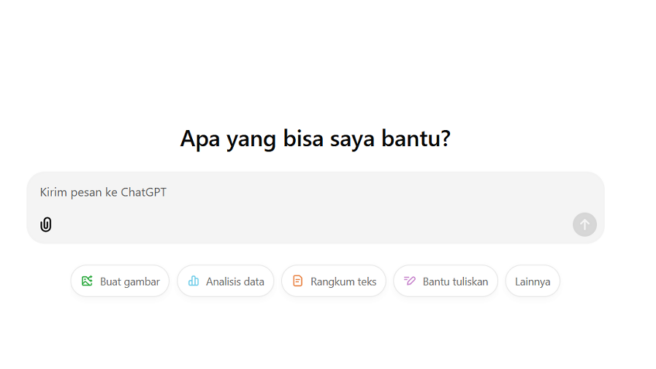TANGSELIFE.COM – OpenAI resmi merilis aplikasi ChatGPT untuk laptop atau PC Windows per Oktober 2024 kemarin.
Saat awal dirilis, aplikasi ChatGPT versi Windows tersebut hanya bisa digunakan oleh pengguna ChatGPT berbayar saja, seperti ChatGPT Plus, Enterprise, Team, atau ChatGPT Edu.
Kemudian, ketersediaan ChatGPT Windows diperluas, sehingga tak hanya digunakan oleh pengguna berbayar saja.
ChatGPT Windows kini bisa diunduh dan digunakan secara gratis oleh setiap pengguna, termasuk pengguna gratisan.
Lalu, gimana cara download ChatGPT di Windows? Jika tertarik mencobanya, simak ulasan berikut ini.
Link Download ChatGPT Windows
Cara download ChatGPT Windows sebenarnya cukup mudah.
Pengguna bisa membuka Microsoft Store di Windows dan mengunduh ChatGPT secara gratis dari software tersebut.
Selain melalui Microsoft Store, pengguna juga bisa mengunduh ChatGPT di Windows melalui link atau tautan.
Berikut ini adalah link download ChatGPT di Windows:
Setelah terunduh dan terinstal, pengguna bisa langsung menggunakan aplikasi ChatGPT di laptop tanpa perlu membuka peramban terlebih dahulu.
Cara Menggunakan ChatGPT di Windows
Prosedur menggunakan ChatGPT di Windows sama dengan menggunakan ChatGPT versi lain, seperti di website.
Untuk menggunakan ChatGPT di Windows, pengguna harus login akun terlebih dahulu.
Setelah berhasil login, tampilan ChatGPT di Windows bisa dibilang mirip dengan ChatGPT website.
Pengguna bisa langsung menuliskan perintah untuk meminta ChatGPT melakukan atau mengerjakan berbagai jenis tugas.
Sama seperti ChatGPT versi lain, ChatGPT di Windows juga bisa mengolah teks, membuat gambar, menganalisis gambar, meringkas teks, dan perintah lainnya.
ChatGPT versi Windows juga memiliki fitur Advance Voice Mode yang memungkinkan pengguna berbicara langsung dengan chatbot via suara.
Namun, fitur tersebut hanya bisa dipakai beberapa kali dalam setiap bulan untuk pengguna gratis.
Aplikasi ini bisa diakses secara cepat dengan menekan tombol shortcut Alt dan Spasi (Alt+Spasi) secara bersamaan.